고해상도 디스플레이는 기존 디스플레이보다 더 많은 픽셀 수를 자랑하므로 더 많은 디테일을 표시할 수 있습니다. 이 기능은 시각적 선명도를 높여주기 때문에 비디오 편집, 그래픽 디자인 및 게임에 특히 유용합니다. 그러나 이러한 디스플레이를 사용하면 Mac의 하드웨어에 추가적인 부담을 줄 수 있으며 모든 설정과 호환되지 않을 수도 있습니다.
Mac에서 최적의 디스플레이 품질을 얻으려면 화면 해상도 설정을 조정해야 할 수 있습니다. 그러나 여기에 제시된 지침을 준수하면 이러한 설정을 쉽게 수정할 수 있습니다.
Mac 내장 디스플레이의 화면 해상도를 변경하는 방법
Mac 화면에 표시되는 모션의 유동성을 향상시킬 수 있는 방법은 해당 장치의 재생률을 변경하는 것입니다. 그러나 Mac 디스플레이의 시각적 표현을 개선하려는 사람들은 통합 화면의 해상도를 높이면 더 만족스러운 경험을 얻을 수 있으며, 이를 달성하는 데 필요한 단계는 다음과 같이 설명되어 있습니다:
⭐ 화면 왼쪽 상단 모서리에 있는 Apple 로고를 클릭하고 드롭다운에서 시스템 설정을 선택합니다. 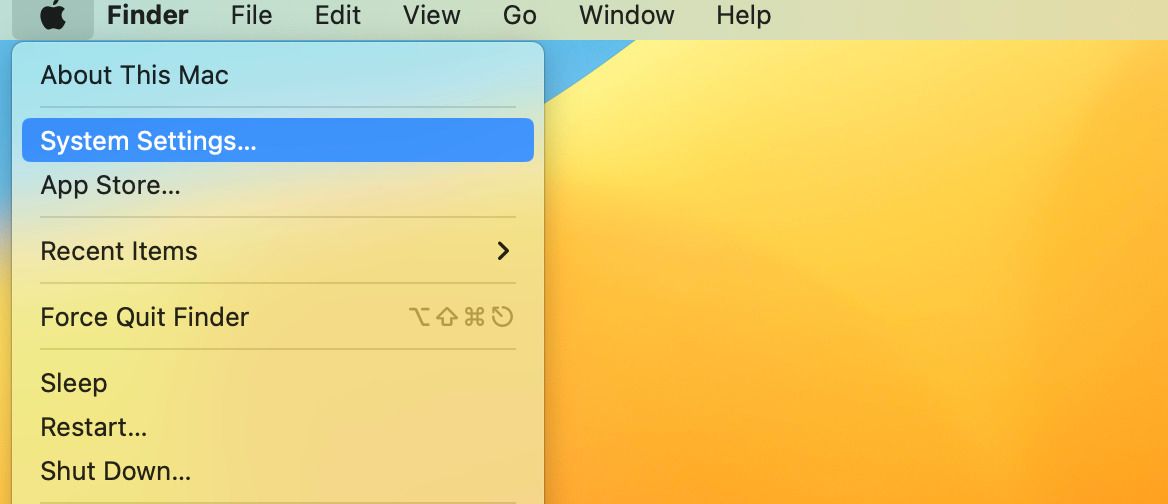
“창의 왼쪽 패널에서 ‘디스플레이’라고 표시된 섹션으로 이동하세요.
⭐ 이제 창의 오른쪽 창에 화면의 해상도 옵션 목록이 썸네일로 표시됩니다. 기본값 왼쪽에 있는 썸네일은 텍스트를 더 크게 표시하고 오른쪽에 있는 썸네일은 그 반대를 표시합니다. 썸네일 위로 커서를 가져가면 정확한 해상도를 픽셀 단위로 확인할 수도 있습니다. 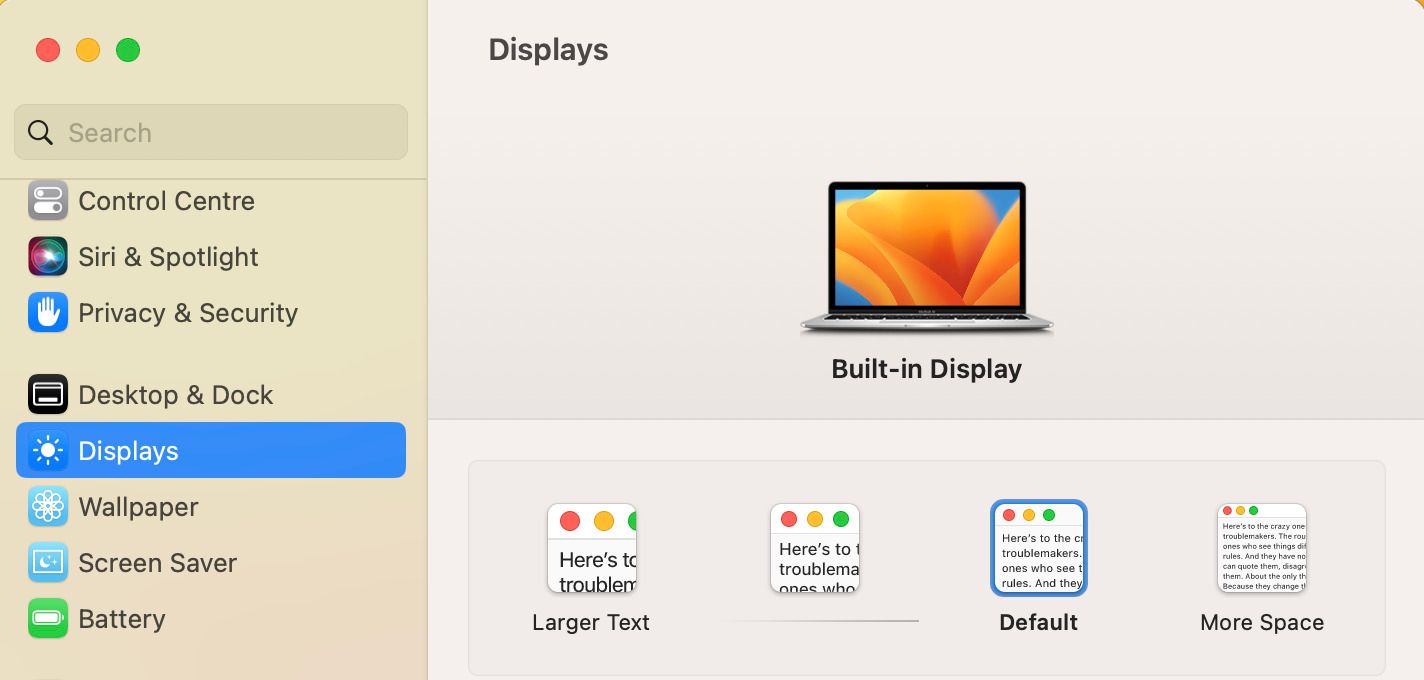
⭐ 새 해상도를 선택하면 확인 메시지가 표시됩니다. 해상도 변경을 클릭하여 변경 사항을 확인합니다. 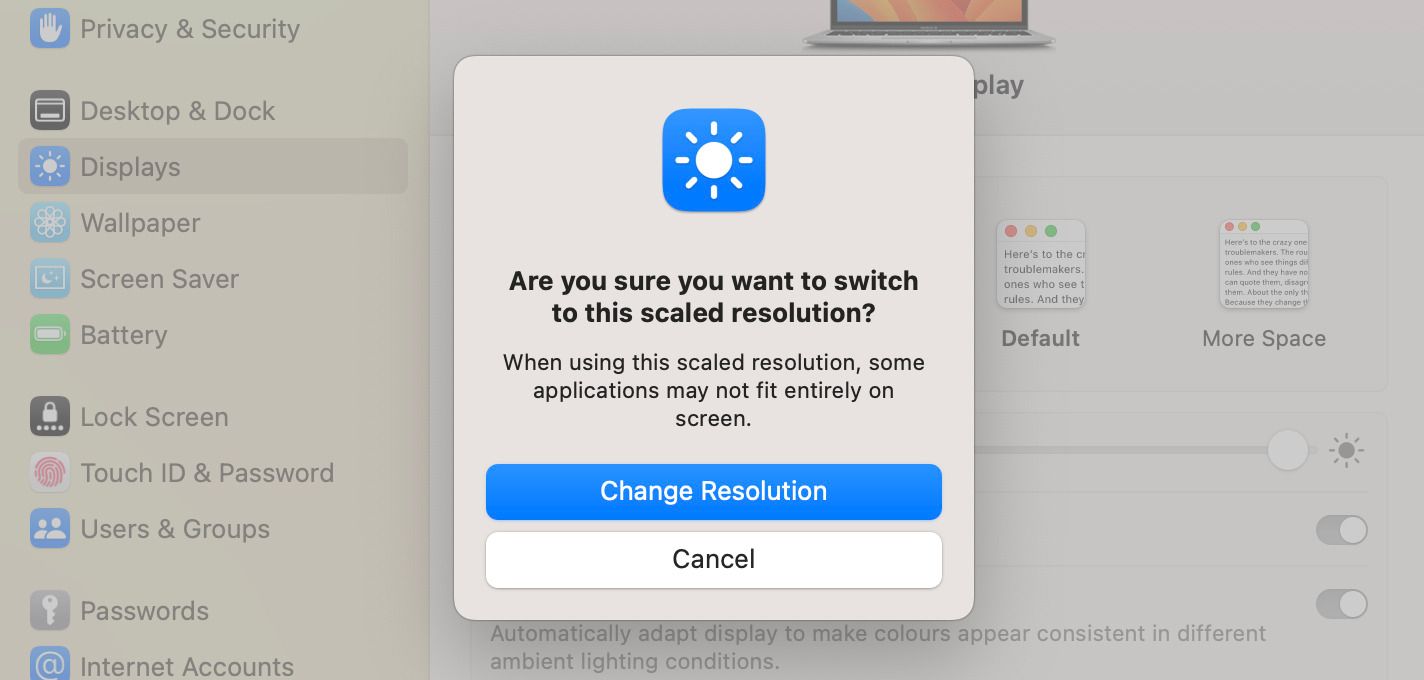
외부 디스플레이의 화면 해상도를 변경하는 방법
Mac에서 디스플레이의 크기를 변경하는 과정은 Apple에서 간소화하여 사용자가 시스템 환경설정 메뉴를 통해 기본 디스플레이와 연결된 추가 디스플레이 모두의 해상도 설정을 수정하여 이 작업을 수행할 수 있도록 합니다.
도구 모음에 있는 사과 아이콘을 클릭한 다음 ‘시스템 환경설정’을 선택하여 설정을 탐색하세요.
왼쪽 패널에서 “디스플레이”를 선택합니다. 패널의 오른쪽 섹션에서 연결된 외부 모니터를 찾아 클릭하여 선택합니다.
“옵션” 키를 누른 상태에서 화면에 표시되는 옵션 중 하나를 선택하여 디스플레이 설정을 조정하세요.
“다른 이름으로 사용” 섹션 아래에서 디스플레이 해상도 옵션을 선택할 수 있습니다.원하는 옵션을 클릭하여 선택하세요.
⭐ 더 많은 해상도를 원하시면 아래로 스크롤하여 모든 해상도 표시 옆의 토글을 활성화하세요. 이제 선택할 수 있는 더 광범위한 해상도 목록이 표시됩니다. 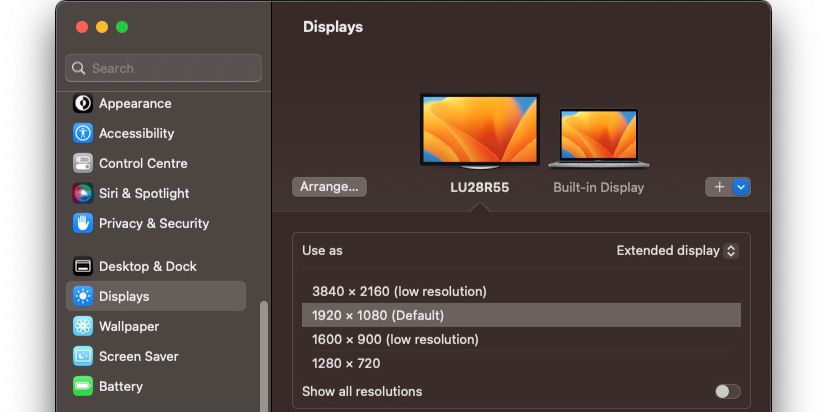
Mac의 외부 디스플레이를 조절할 수 있는 향상된 기능을 제공하는 애플리케이션도 살펴봤습니다.
EasyRes를 사용하여 Mac에서 사용자 지정 화면 해상도를 만드는 방법
MacBook 디스플레이에 맞는 최적의 해상도를 선택하는 것은 때때로 어려울 수 있습니다. Apple은 몇 가지 사전 설정 옵션을 제공하지만, 장치가 지원할 수 있는 모든 해상도와 종횡비를 포함하지는 않습니다.
추가 디스플레이 옵션을 찾는 경우 EasyRes와 같은 대체 애플리케이션을 사용하는 것이 좋으며, 이 프로그램은 외부 모니터에 적합한 해상도를 포함하여 포괄적인 해상도를 제공합니다. 다음 절차는 이 소프트웨어를 사용하여 Mac의 화면 해상도를 해결하는 방법에 대한 지침을 제공합니다:
⭐ App Store로 이동하여 EasyRes 앱 을 다운로드하세요. 설치가 완료되면 실행합니다. 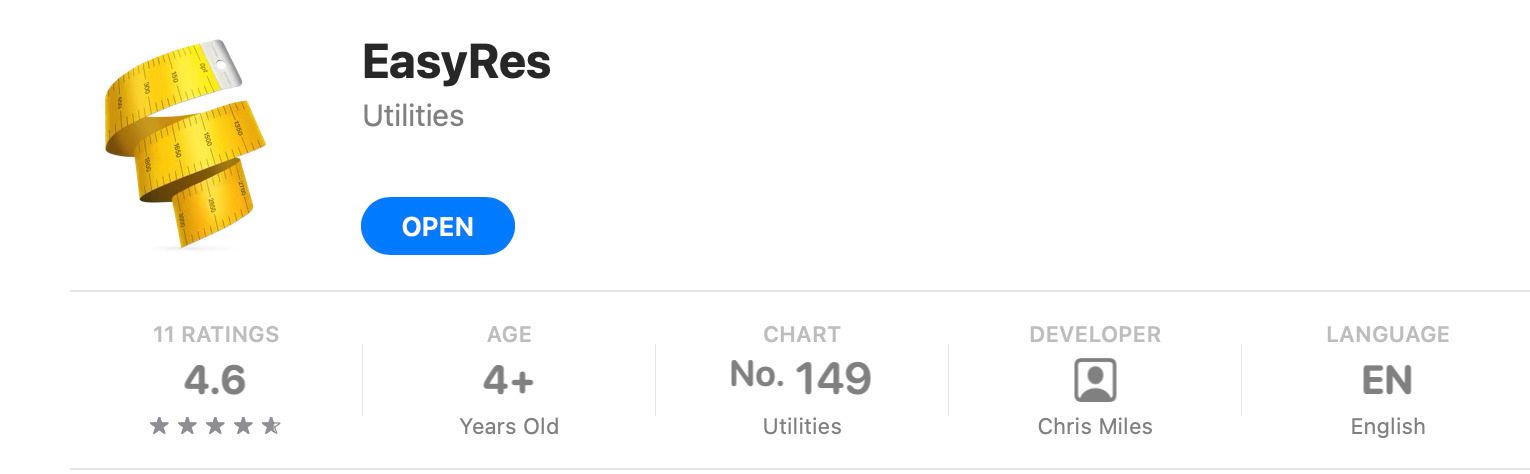
⭐ 화면 녹화 기능에 대한 액세스를 요청하는 창이 나타납니다. 이 기능은 해상도 변경 사항을 미리 보려는 경우에만 필요하므로 활성화하지 않고 확인을 클릭해도 됩니다. 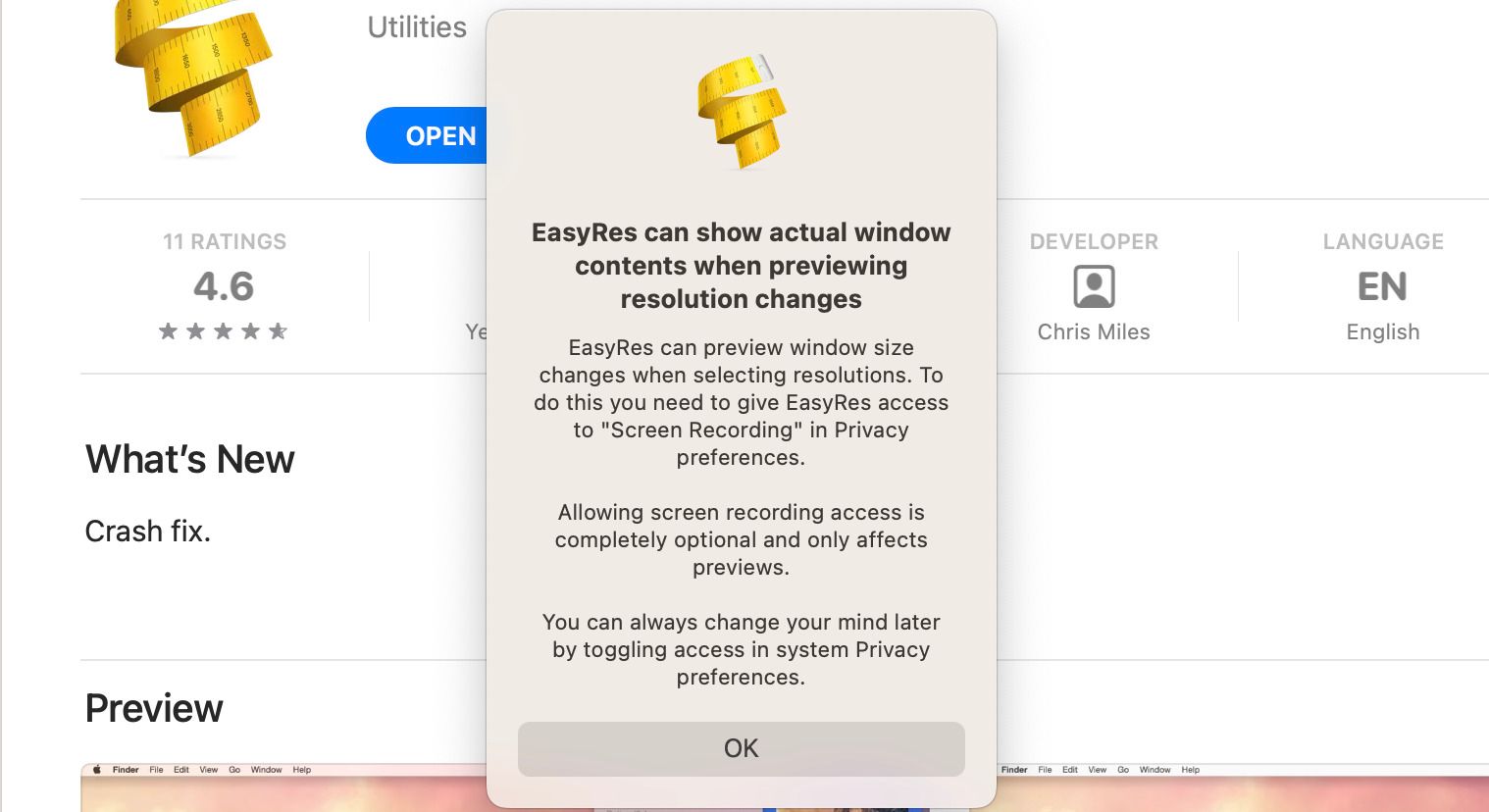
⭐ 화면 녹화 액세스 권한을 부여하려면 화면 녹화 팝업에서 시스템 설정 열기를 클릭합니다. 그렇지 않으면 이 권한을 거부하도록 선택할 수 있습니다. 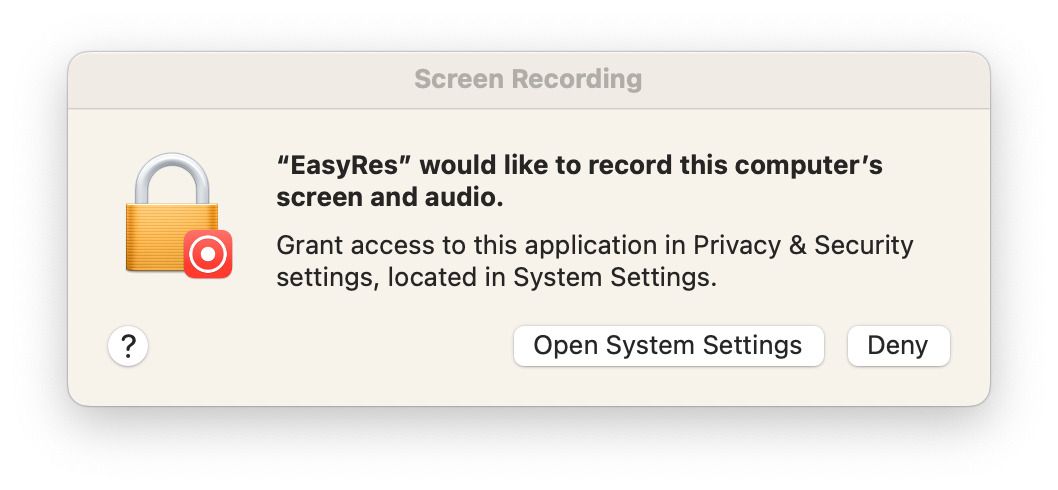
⭐ Mac의 디스플레이 해상도를 변경하려면 메뉴 표시줄에서 EasyRes 아이콘을 클릭합니다. 사용 가능한 해상도 및 새로 고침 빈도 목록이 표시됩니다. 원하는 해상도를 선택하세요. 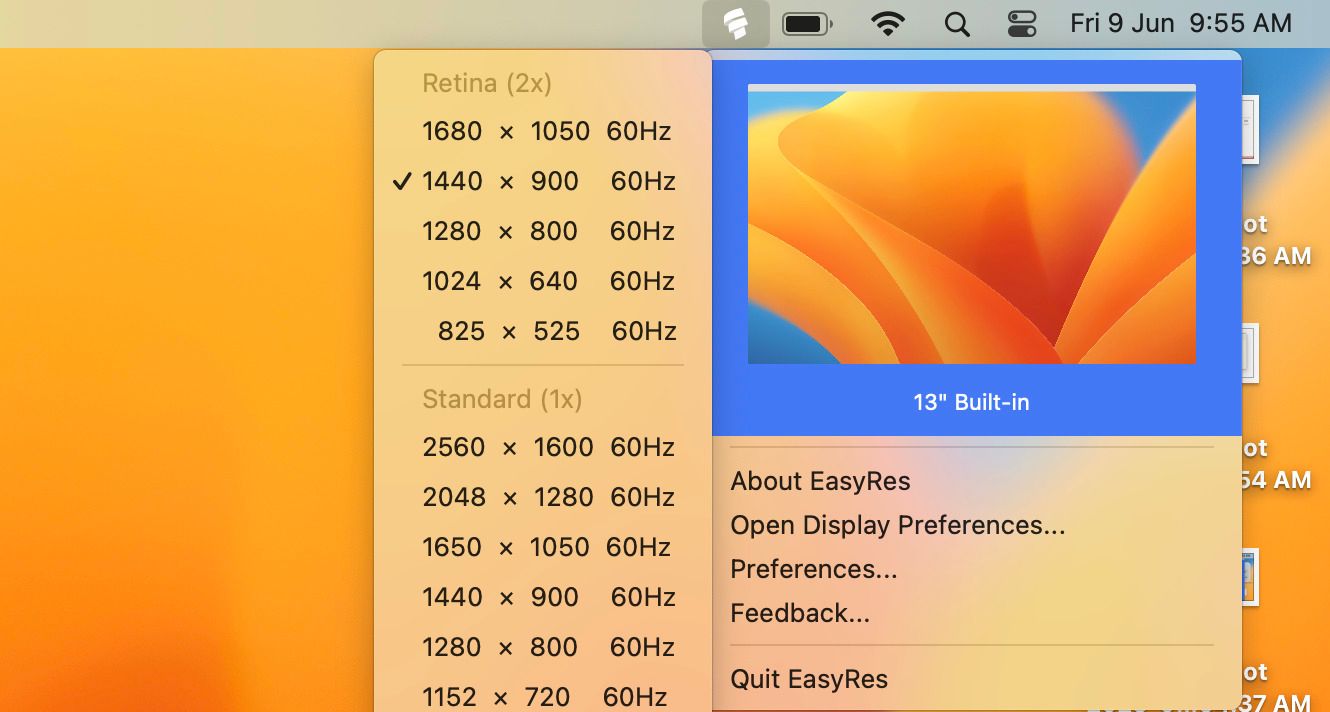
Mac의 디스플레이 해상도를 성공적으로 변경했습니다.
MacBook의 디스플레이 해상도를 가능한 가장 높은 값으로 조정하면 텍스트가 지나치게 작아져 읽기 어려울 수 있습니다. 따라서 가독성을 높이기 위해 해상도를 낮추는 것을 고려하는 것이 좋습니다.
Mac의 시청 환경 혁신하기
화면 해상도를 변경하는 과정은 글꼴 크기를 확대하거나 Apple 컴퓨터에 추가 디스플레이 장치를 연결해야 하는 경우에 유용할 수 있습니다. 앞서 언급한 방법을 사용하면 이제 사용자는 MacBook Pro의 화면 해상도를 해결하는 방법을 더 명확하게 이해할 수 있습니다.
MacOS는 특히 유휴 상태일 때 사용자가 기기의 디스플레이 동작을 수정할 수 있는 다양한 기회를 제공합니다.